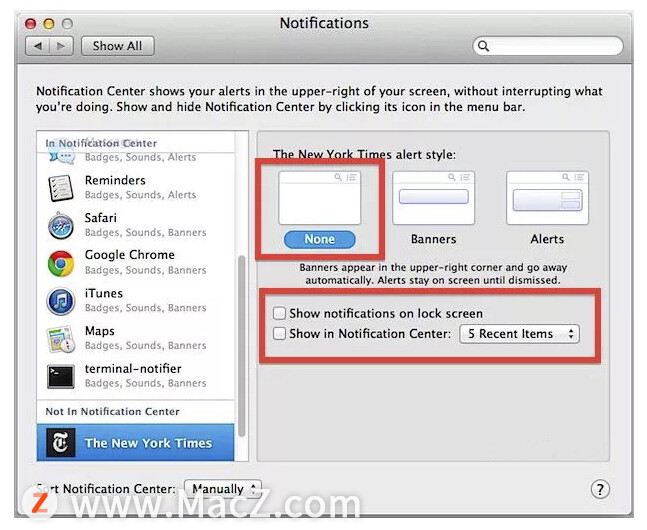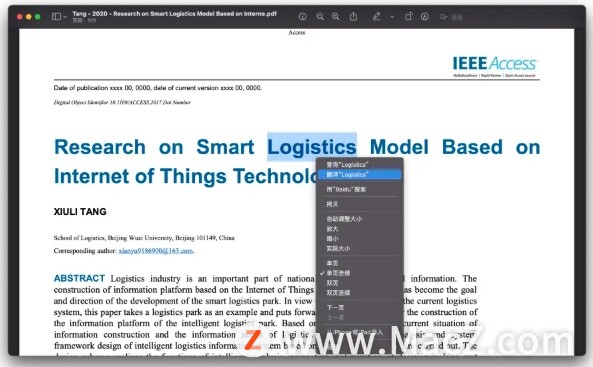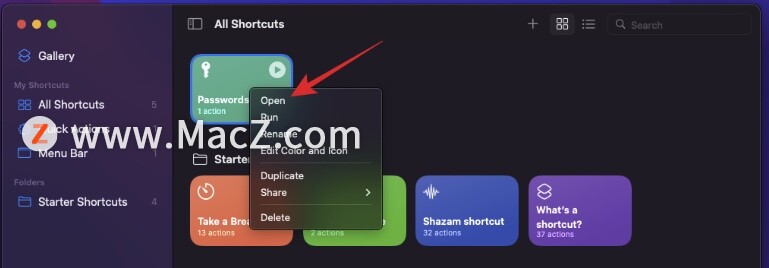如何在macOS中添加字体?很多朋友觉得Mac系统里的字体都不好看,想要添加更多的字体,其实在Mac系统里添加字体很简单,下面我们分享如何在最新版本macOSMonterey中添加字体。
7台不同配置M1 MacBook Pro真实测试
有很多小伙伴在买新款MacBook Pro电脑的时候,不知道怎么选择,下面测试7台不同配置的M1、M1Pro、M1max笔记本,尤其是内存、显存带宽方面的测试,让大家有一个基本认识。相信会对大家的购买有一个参考意义。
1、打开Mac电脑里的访达程序,
2、在屏幕顶部的菜单栏里,点击前往,选择下拉菜单中的“应用程序”; 3、在弹窗里找到“字体册”双击打开;
3、在弹窗里找到“字体册”双击打开;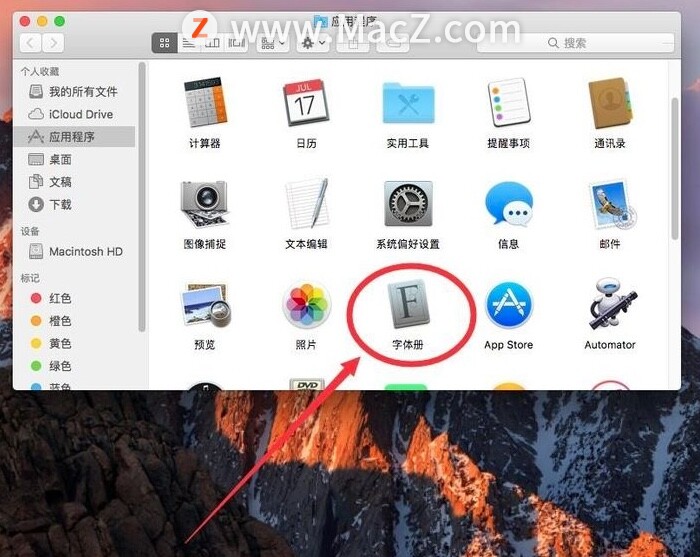 4、字体册打开后,再次点击屏幕菜单栏中的“文件”,
4、字体册打开后,再次点击屏幕菜单栏中的“文件”,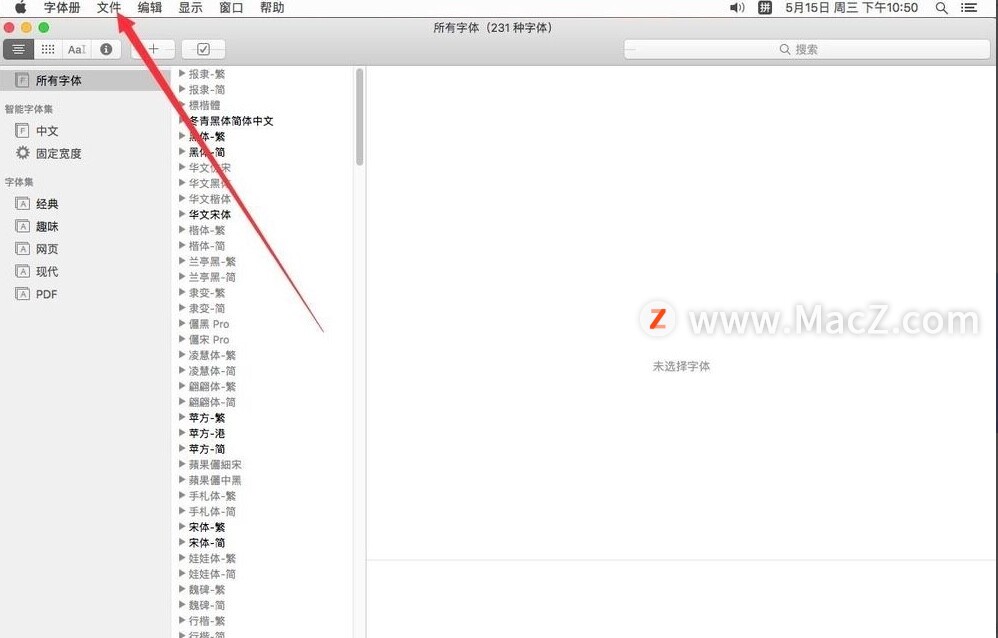 5、在下拉菜单中选择“添加字体”,
5、在下拉菜单中选择“添加字体”,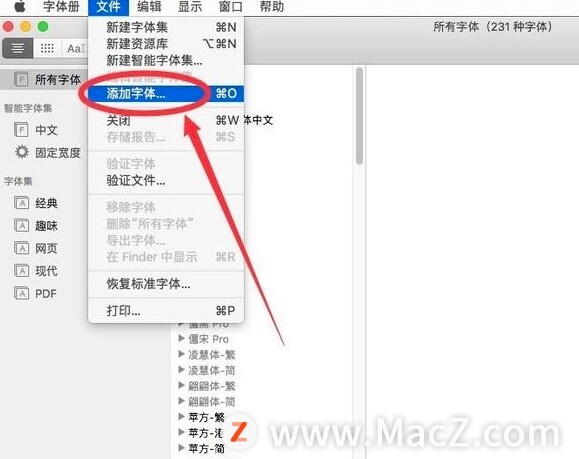 6、在弹出的窗口中,找到字体并选择想要安装的字体,点击右下角的“打开”按钮;
6、在弹出的窗口中,找到字体并选择想要安装的字体,点击右下角的“打开”按钮;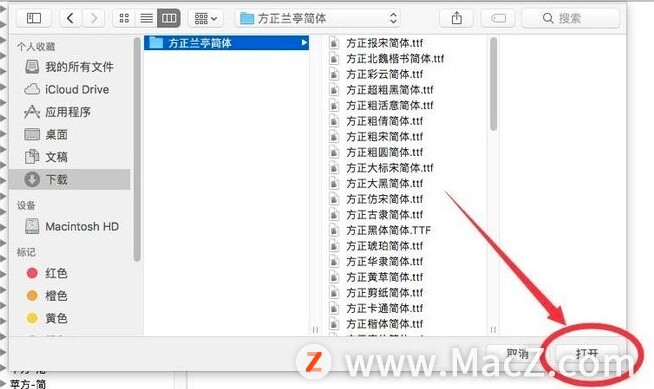 7、等待字体导入,完成后即是添加成功。
7、等待字体导入,完成后即是添加成功。
以上就是MacZ.com小编给您带来的Mac操作指南:如何在macOSMonterey中添加字体,还有哪些关于macOSMonterey的操作问题,欢迎来交流。
微信 macOS 3.2.2 正式版发布:支持了两项折叠功能
微信 macOS 版 3.2.2 正式版发布,本次更新主要支持了两项折叠群聊功能,并且修复了一些已知问题。